wps中想要制作课程表,该怎么设置课程表呢?下面我们就来看看wps课程表的制作方法。
1、打开wps软件。点击--开始--新建--建立一个空白文档。
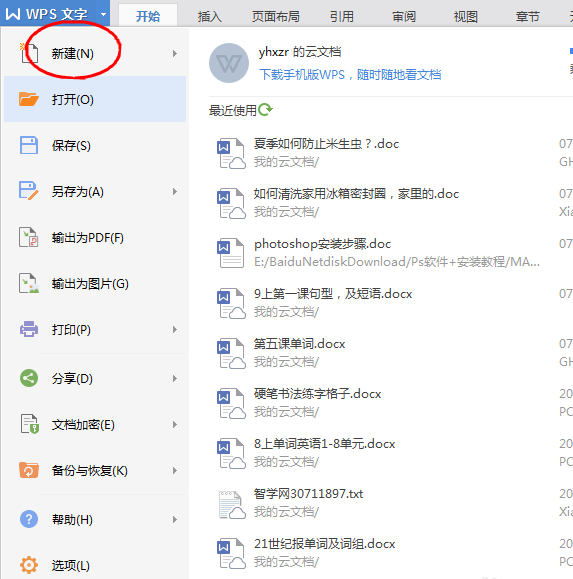
2、点击上面一行的菜单----插入-----表格,选择8行7列,制作表格。
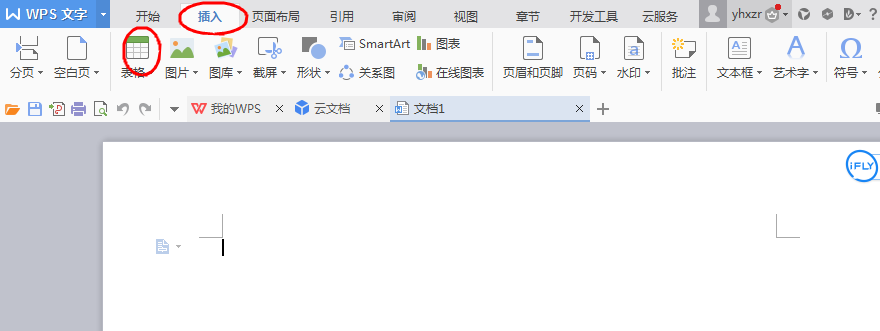
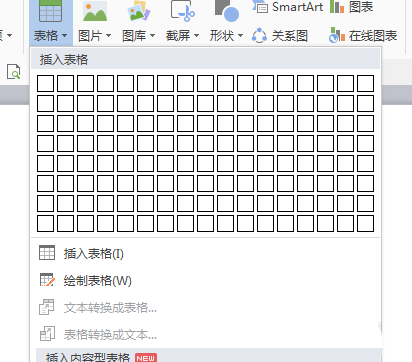
3、表格是这样的,如何嫌小可以拉动右下角两个三角形标记,进行放大或者加宽。
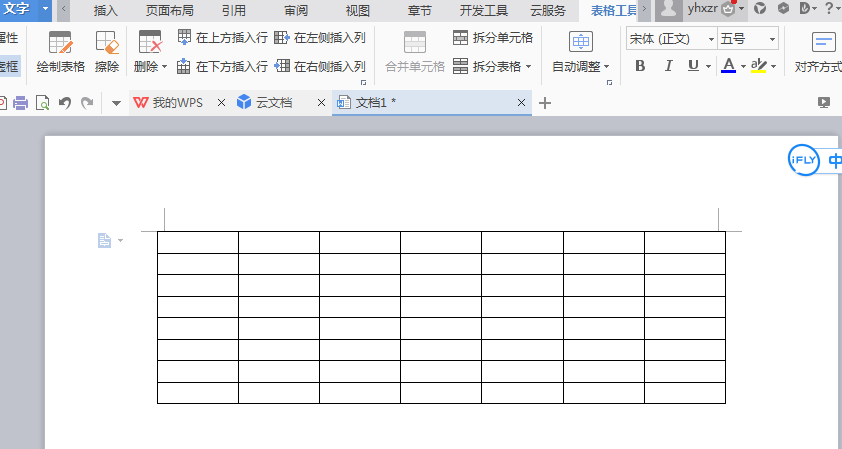
4、在第五行,我要去掉列的竖线,点击橡皮擦,这时候鼠标的光标就变成一个橡皮擦,放在要擦除的线段点击即可擦除。
WPS表格截图怎么隐藏当前窗口?
WPS表格截图怎么隐藏当前窗口?wps表格中是可以截图的,该怎么截图呢?下面我们就来看看wps截图的方法,很简单,需要的朋友可以参考下
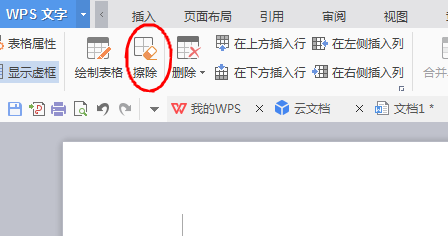
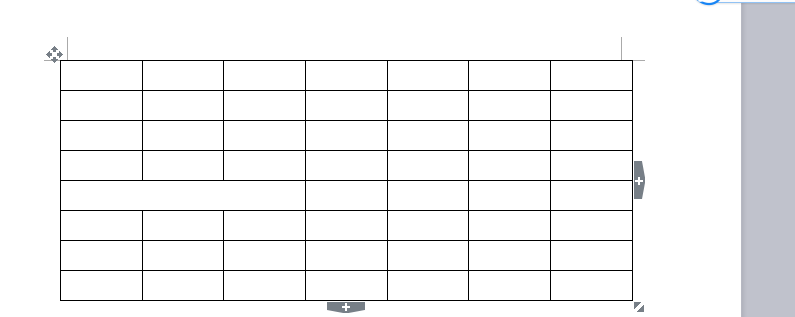
5、接下来,就可以把时间,课程填入表格,为了省事可以用复制的方法。
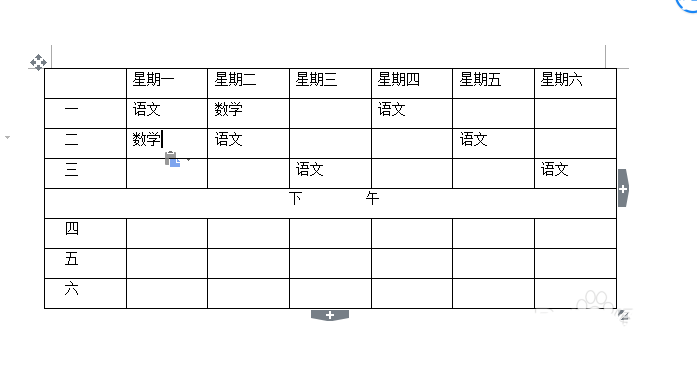
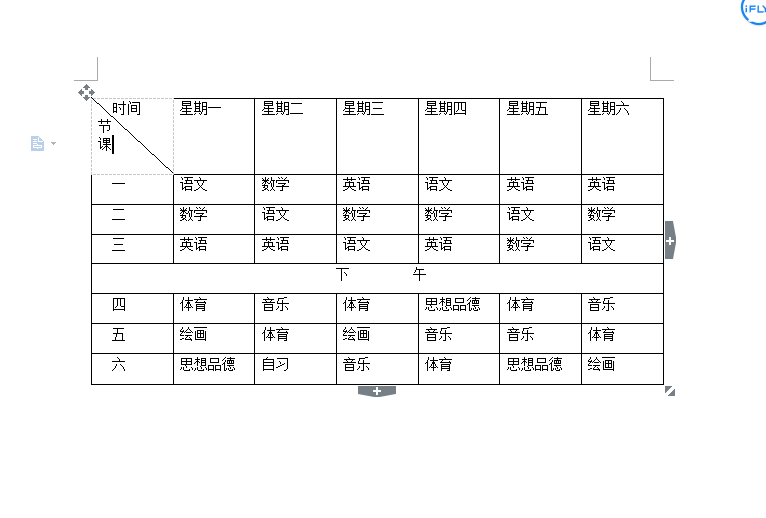
6、在左上角,要画一个斜线,选择左上角格子,变为灰色,在菜单----文字---表格样式---绘制斜线表头,选择想要的样式,点击。
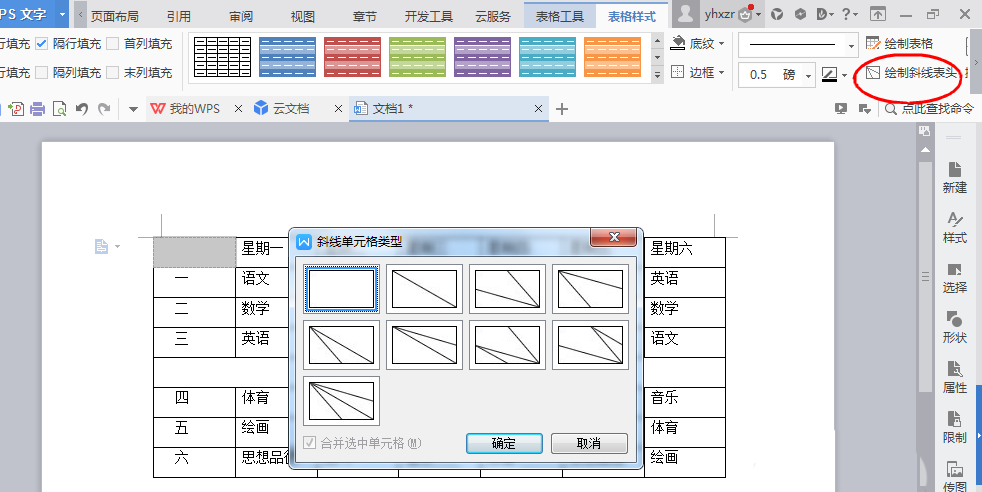
7、斜线表头就制作完成了,在两侧打字,这样一个课程表就制作成功了。点击打印,就可以收到。剪下来贴在课桌上。在制作过程中如有失误可以撤销,撤销键下图红圈,点一下就撤销一步。
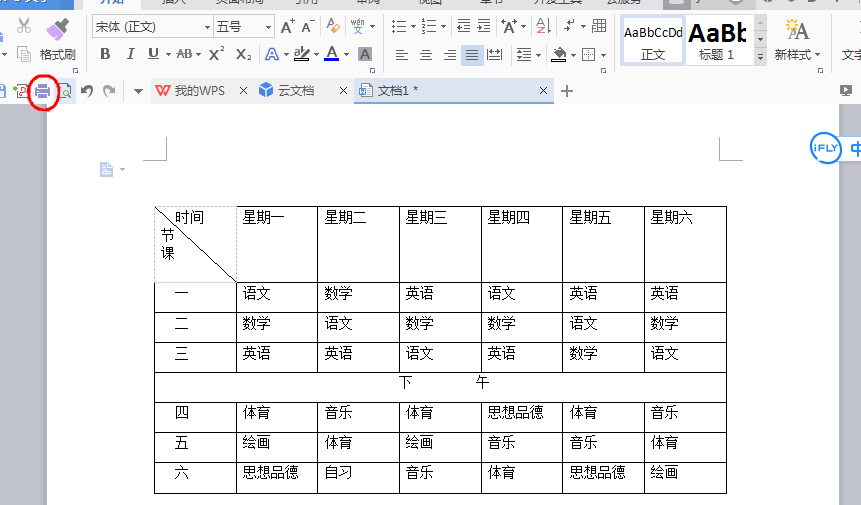
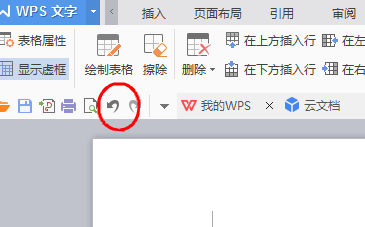
以上就是wps课程表的制作方法,希望大家喜欢,请继续关注脚本之家。
wps怎么快速输入特殊直线?
wps怎么快速输入特殊直线?wps中想要快速输入一些线条,该怎么输入呢?我们分享一些特殊的技巧,请看下文详细介绍,需要的朋友可以参考下






